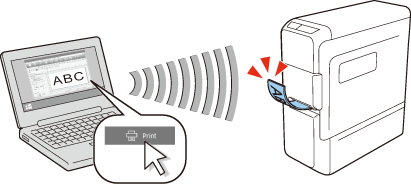Introduzione alla stampante LABELWORKS
Installazione della stampante
Uso della stampante per etichette con un dispositivo mobile
Uso della stampante con un computer Windows®
Applicazione delle etichette
Pulizia della stampante
Risoluzione dei problemi
Dati tecnici
Avvisi
Inizio > Uso della stampante con un computer Windows® > Installazione di Label Editor e connessione della stampante al computer Windows
Installazione di Label Editor e connessione della stampante al computer Windows
 Nota NotaPer istruzioni sull'attivazione del Bluetooth sul computer, consultare la documentazione del computer. |
-
Fare doppio clic sul file "SetUp.exe".
-
Quando viene visualizzata la schermata di installazione, fare clic su Installa applicazione e driver.
-
Seguire le istruzioni a schermo per installare Label Editor.
-
Quando viene visualizzata la schermata di installazione del driver della stampante, selezionare "LW-C410" e fare clic su Avanti.
-
La visualizzazione della schermata potrebbe richiedere tempo.
-
La schermata potrebbe aprirsi dietro un'altra finestra.
-
Se la schermata non viene visualizzata automaticamente, riavviare il file "SetUp.exe". Selezionare Modifica e quindi Installa solo driver.
-
Accendere la stampante. Verificare che la spia Bluetooth
 si accenda e si spenga lentamente.
si accenda e si spenga lentamente. -
Attivare il Bluetooth sul computer.
-
Selezionare Ricerca e associazione stampante nella schermata di connessione Bluetooth, quindi fare clic su Avanti.
-
Quando la stampante viene individuata e visualizzata, selezionarla e fare clic su Avanti.
-
Quando viene visualizzato il messaggio di completamento, fare clic su Fine.
Anche se la stampante è LW-C410PX, selezionare "LW-C410".
 Nota Nota |
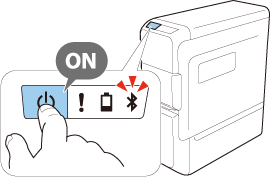
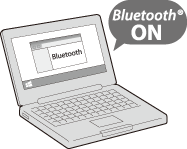

Anche se la stampante è LW-C410PX, selezionare "LW-C410".
Il driver della stampante Bluetooth viene installato e la stampante viene connessa al computer tramite Bluetooth.
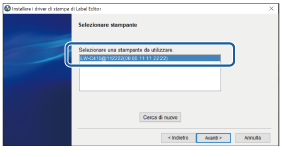
La procedura di configurazione è terminata.
 Nota Nota
|
Creazione e stampa di un'etichetta
 Nota NotaPer i dettagli sull'uso del software, leggere il "Manuale online" visualizzato facendo clic su [?] nel software. |
-
Avviare il software e selezionare "LW-C410".
-
Eseguire l'operazione di alimentazione del nastro dal software.
-
Eseguire sempre l'operazione di alimentazione del nastro dopo aver inserito una cartuccia di nastro.
-
Controllare l'impostazione della larghezza del nastro nel software dopo aver inserito una cartuccia di nastro.
Facendo clic su
 , è possibile ottenere la larghezza del nastro correntemente installato.
, è possibile ottenere la larghezza del nastro correntemente installato. -
Creare le etichette con il software e stamparle.
Anche se la stampante è LW-C410PX, selezionare "LW-C410".
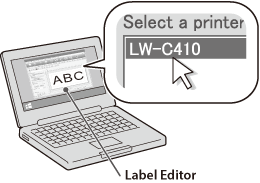
 Nota Nota |
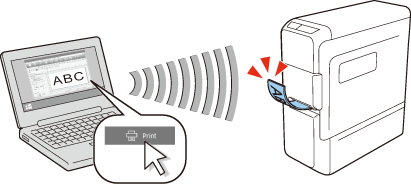
Introduzione alla stampante LABELWORKS
Installazione della stampante
Uso della stampante per etichette con un dispositivo mobile
Uso della stampante con un computer Windows®
Applicazione delle etichette
Pulizia della stampante
Risoluzione dei problemi
Dati tecnici
Avvisi
Inizio > Uso della stampante con un computer Windows® > Installazione di Label Editor e connessione della stampante al computer Windows
Installazione di Label Editor e connessione della stampante al computer Windows
 Nota NotaPer istruzioni sull'attivazione del Bluetooth sul computer, consultare la documentazione del computer. |
-
Fare doppio clic sul file "SetUp.exe".
-
Quando viene visualizzata la schermata di installazione, fare clic su Installa applicazione e driver.
-
Seguire le istruzioni a schermo per installare Label Editor.
-
Quando viene visualizzata la schermata di installazione del driver della stampante, selezionare "LW-C410" e fare clic su Avanti.
-
La visualizzazione della schermata potrebbe richiedere tempo.
-
La schermata potrebbe aprirsi dietro un'altra finestra.
-
Se la schermata non viene visualizzata automaticamente, riavviare il file "SetUp.exe". Selezionare Modifica e quindi Installa solo driver.
-
Accendere la stampante. Verificare che la spia Bluetooth
 si accenda e si spenga lentamente.
si accenda e si spenga lentamente. -
Attivare il Bluetooth sul computer.
-
Selezionare Ricerca e associazione stampante nella schermata di connessione Bluetooth, quindi fare clic su Avanti.
-
Quando la stampante viene individuata e visualizzata, selezionarla e fare clic su Avanti.
-
Quando viene visualizzato il messaggio di completamento, fare clic su Fine.
Anche se la stampante è LW-C410PX, selezionare "LW-C410".
 Nota Nota |
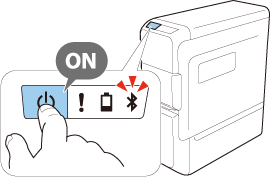
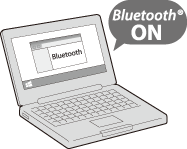

Anche se la stampante è LW-C410PX, selezionare "LW-C410".
Il driver della stampante Bluetooth viene installato e la stampante viene connessa al computer tramite Bluetooth.
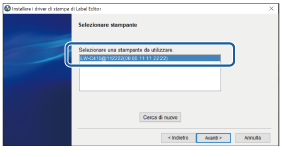
La procedura di configurazione è terminata.
 Nota Nota
|
Creazione e stampa di un'etichetta
 Nota NotaPer i dettagli sull'uso del software, leggere il "Manuale online" visualizzato facendo clic su [?] nel software. |
-
Avviare il software e selezionare "LW-C410".
-
Eseguire l'operazione di alimentazione del nastro dal software.
-
Eseguire sempre l'operazione di alimentazione del nastro dopo aver inserito una cartuccia di nastro.
-
Controllare l'impostazione della larghezza del nastro nel software dopo aver inserito una cartuccia di nastro.
Facendo clic su
 , è possibile ottenere la larghezza del nastro correntemente installato.
, è possibile ottenere la larghezza del nastro correntemente installato. -
Creare le etichette con il software e stamparle.
Anche se la stampante è LW-C410PX, selezionare "LW-C410".
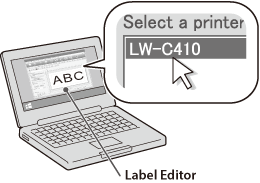
 Nota Nota |